
Ställa in ett förvalt typsnitt i Pages på iPad
Du kan ställa in ett förvalt typsnitt och en förvald typsnittsstorlek i kategorin Enkla. Varje gång du påbörjar ett nytt dokument med någon av dessa mallar används det förvalda typsnittet och den förvalda typsnittsstorleken.
Du kan ange dina egna typsnitt för styckestilar för andra mallar. Spara sedan mallen som en anpassad mall. Nästa gång du påbörjar ett nytt dokument väljer du den anpassade mallen från Mina mallar i mallväljaren och börjar skriva.
Ställa in ett förvalt typsnitt och en förvald typsnittsstorlek för enkla mallar
Typsnittet och typsnittsstorleken du väljer används för styckestilen Brödtext. För andra styckestilar används samma typsnitt, och storleken på dem justeras efter förhållandet mellan typsnittsstorlekarna i originalmallen. Om du t.ex. väljer Lucida Grande och 12 punkter används Lucida Grande med 33 punkter istället för 30 för styckestilen Rubrik i mallen Tom.
Tryck på
 , tryck på Inställningar och sedan på Typsnitt för nya dokument.
, tryck på Inställningar och sedan på Typsnitt för nya dokument.Aktivera Ange typsnitt och storlek.
Tryck på Typsnitt, välj ett typsnitt för styckestilen Brödtext och tryck sedan på Tillbaka.
Om du vill ange en storlek för styckestilen Brödtext trycker du på
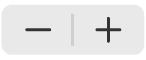 .
.
När du har uppdaterat inställningen gäller den för alla nya dokument, men typsnitt ändras inte i befintliga dokument. Om du senare vill återställa typsnitten för mallarna till de ursprungliga stänger du av Ange typsnitt och storlek.
Skapa en anpassad mall med dina typsnittsval
Öppna mallväljaren genom att trycka på
 högst upp på skärmen i dokumenthanteraren.
högst upp på skärmen i dokumenthanteraren.Tryck på en mall för att öppna den.
Tryck på
 och välj den styckestil du vill ändra. Gå sedan tillbaka genom att trycka på Text.
och välj den styckestil du vill ändra. Gå sedan tillbaka genom att trycka på Text.Tips: Du behöver inte ändra alla styckestilar i mallen. Om du t.ex. skriver ett enkelt brev eller dokument kanske du bara behöver ändra brödtextstilen och en rubrikstil.
Under Typsnitt väljer du ett typsnitt och en typsnittsstorlek för den styckestil du valde.
Du kan också använda andra reglage under Typsnitt och välja teckenstilar som fetstil och kursiv, och ändra textfärgen.
Tryck på knappen Uppdatera som visas bredvid styckestilen.
Den förvalda stilen uppdateras med dina ändringar. Du kan byta namn på stilen och radera stilar du inte vill behålla.
Om du skrivit i mallen raderar du all text du inte vill ska visas varje gång du öppnar mallen.
Du kanske t.ex. vill att ditt namn och din adress ska visas i brevmallen, men inte provtext som du skrev när du ställde in styckestilarna.
När du är klar trycker du först på
 , sedan på Exportera och till sist på Pages-mall.
, sedan på Exportera och till sist på Pages-mall.Tryck på Lägg till i mallväljaren.
Tryck på den nya mallen (i avsnittet Mina mallar) i mallväljaren. Ange sedan ett namn för mallen.
Tryck på Klar.